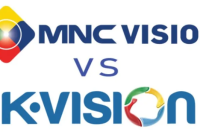Bengkeltv.id – Cara Setting Parabola Tanaka dengan Mudah. Selamat datang di panduan lengkap Cara Setting Parabola Tanaka! Jika Kalian mencari cara untuk mengoptimalkan pengalaman menonton TV Kalian dengan menggunakan antena parabola Tanaka, Kalian berada di tempat yang tepat. Artikel ini akan memberikan panduan langkah demi langkah yang mudah diikuti agar Kalian dapat melakukan pengaturan parabola Tanaka dengan sempurna. Dari penyiapan awal hingga penyetelan dan pemecahan masalah, kami akan mencakup semua yang perlu Kalian ketahui untuk mendapatkan sinyal yang jernih dan tajam. Jadi, mari kita mulai!
Mengenai Parabola Tanaka
Parabola Tanaka merupakan salah satu merek antena parabola yang paling populer dan banyak digunakan di Indonesia. Keunggulan antena parabola ini adalah kualitasnya yang baik dan harganya yang terjangkau. Namun, banyak orang yang masih merasa bingung mengenai cara mengatur parabola Tanaka agar dapat menikmati siaran televisi berkualitas tinggi.
Sebenarnya, pengaturan parabola Tanaka tidaklah terlalu sulit. Kalian hanya perlu mengikuti beberapa langkah sederhana untuk melakukannya. Berikut ini adalah panduan lengkap mengenai cara mengatur parabola Tanaka yang dapat Kalian ikuti.
Cara Setting Parabola Tanaka
Memahami cara mengatur parabola Tanaka merupakan hal yang penting agar Kalian dapat menikmati parabola dengan maksimal. Dengan pengaturan yang tepat, Kalian dapat mendapatkan tayangan dari berbagai saluran yang disediakan oleh parabola Tanaka.
Secara umum, cara mengatur parabola Tanaka tidak berbeda jauh dengan mengatur parabola lainnya. Oleh karena itu, informasi yang akan kami bagikan ini juga dapat diterapkan pada merek parabola lainnya. Berikut ini adalah cara mengatur parabola Tanaka:
Cara Setting Untuk Menambah Saluran Parabola Tanaka
Pada umumnya, receiver parabola menyediakan dua pilihan dalam mencari saluran, yaitu secara otomatis (scan otomatis) dan secara manual (scan manual). Berikut ini adalah penjelasan mengenai kedua opsi tersebut:
a. Cara Tambah Saluran Secara Otomatis (Blind scan)
- Tekan tombol “Menu” pada remote kontrol receiver.
- Geser ke samping dan gunakan tombol volume sebagai navigasi untuk memilih submenu “Installation”.
- Untuk melakukan scan otomatis, centang opsi satelit yang diinginkan (misalnya satelit Palapa) lalu geser ke halaman berikutnya menggunakan tombol volume +. Pastikan untuk memeriksa nilai LNB, yang seharusnya berada pada frekuensi 5150. Pastikan juga bahwa Dseqch 1.0 berada di posisi port 1 (gunakan tombol volume sebagai navigasi), 22k berada dalam posisi off, dan polaritas dalam keadaan auto. Jika satelit yang dipilih adalah Telkom, atur Dseqch 1.0 pada port 2.
- Setelah itu, klik tombol merah untuk memulai scan otomatis. Pada proses ini, mode pencarian akan ditentukan, seperti FTA/CAS. Pilih FTA, pilih jenis channel TV + Radio, dan pilih scan mode Blindscan. Setelah itu, pilih “search” dan tekan “Ok” untuk memulai proses pencarian.
b. Cara Tambah Saluran Secara Manual
- Tekan tombol “Menu” pada remote kontrol atau tombol diunit receiver.
- Pilih opsi “Cari Siaran” dan tekan “Ok”.
- Akan muncul pilihan antara “Pengaturan Antena” dan “Kelola Database”. Pilih “Pengaturan Antena”.
- Kemudian akan muncul daftar satelit yang terdeteksi oleh receiver, seperti satelit Palapa, satelit Telkom, Asiasat 3, Asiasat 5, dan sebagainya.
- Masukkan data-channel yang ingin Kalian cari, seperti frekuensi, simbol rate, dan polaritas. Caranya, tekan tombol “Go To” dan klik tombol warna hijau untuk menambahkan transponder. Klik tombol warna biru untuk melakukan pemindaian transponder. Setelah proses tersebut selesai, daftar channel yang telah dicari akan muncul di bagian bawah.
Cara Membuat Daftar Channel Parabola Tanaka
Setelah berhasil menambahkan channel yang diinginkan, langkah selanjutnya adalah membuat daftar channel agar urutannya sesuai dengan keinginan pengguna. Berikut adalah langkah-langkahnya:
- Tekan tombol “Menu”.
- Pilih opsi “Channel List”.
- Selanjutnya, pilih “TV Channel List”.
- Setelah itu, atur nama satelit pada posisi “All” dengan menekan tombol volume.
- Pilih channel yang ingin dipindahkan, kemudian tekan “Ok” untuk memberi tKalian centang.
- Pilih nomor posisi untuk channel yang ingin dipindahkan, lalu tekan tombol kuning untuk menempatkan channel pada nomor tersebut.
- Terakhir, tekan tombol “Exit”, lalu tekan “Yes” untuk menyimpan pengaturan, dan tekan “Exit” lagi untuk menutup tampilan menu di layar.
Cara Setting Untuk Menambah Satelit
Berikut ini adalah langkah-langkah untuk mengedit atau menambahkan satelit pada receiver:
- Tekan tombol “Menu” pada remote, lalu tekan “Ok” pada opsi “Tambah Satelit”.
- Setelah itu, tekan “Ok” sekali lagi untuk membuka layar yang digunakan untuk mengubah satelit, lalu simpan perubahan dengan mengklik tombol “Menu”.
- Selanjutnya, pilih submenu “Edit Satelit” untuk mengedit satelit yang tersedia.
- Silakan lakukan pengeditan pada satelit sesuai keinginan Kalian, apakah itu satelit Palapa atau Telkom.
- Untuk mencari satelit secara otomatis, Kalian dapat menggunakan fitur “Blind Scan” yang tersedia dalam menu tersebut.
Penutup
Demikianlah cara setting parabola Tanaka yang dapat kami bagikan. Kami harap panduan ini dapat membantu Kalian untuk melakukan pengaturan parabola Tanaka dengan mudah dan berhasil. Ingatlah untuk mengikuti langkah-langkah dengan teliti dan memastikan peralatan yang Kalian gunakan dalam kondisi baik.
Dalam melakukan setting parabola Tanaka, penting untuk memperhatikan posisi dan arah parabola dengan cermat. Pastikan Kalian memiliki alat yang diperlukan seperti dish parabola, receiver, kabel koaksial, dan kompas. Selain itu, pastikan juga untuk menggunakan peralatan keselamatan yang sesuai saat memasang dan mengatur parabola. Semoga informasi dari bengkeltv.id mengenaiCara Setting Parabola Tanaka ini bermanfaat untuk Kalian.